办公自动化word高级篇
- 格式:ppt
- 大小:947.00 KB
- 文档页数:14
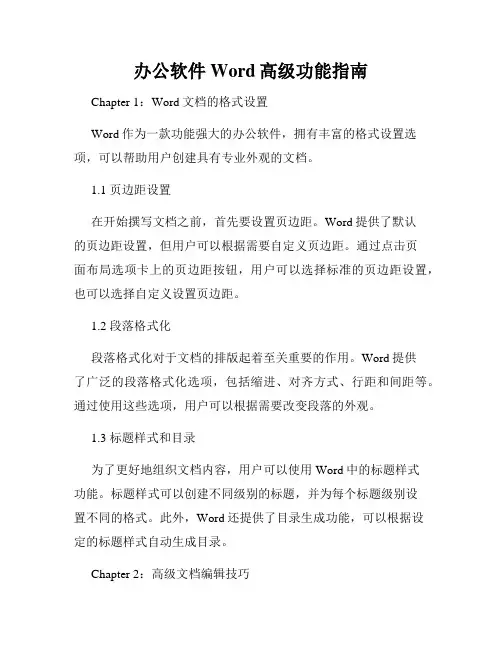
办公软件Word高级功能指南Chapter 1:Word文档的格式设置Word作为一款功能强大的办公软件,拥有丰富的格式设置选项,可以帮助用户创建具有专业外观的文档。
1.1 页边距设置在开始撰写文档之前,首先要设置页边距。
Word提供了默认的页边距设置,但用户可以根据需要自定义页边距。
通过点击页面布局选项卡上的页边距按钮,用户可以选择标准的页边距设置,也可以选择自定义设置页边距。
1.2 段落格式化段落格式化对于文档的排版起着至关重要的作用。
Word提供了广泛的段落格式化选项,包括缩进、对齐方式、行距和间距等。
通过使用这些选项,用户可以根据需要改变段落的外观。
1.3 标题样式和目录为了更好地组织文档内容,用户可以使用Word中的标题样式功能。
标题样式可以创建不同级别的标题,并为每个标题级别设置不同的格式。
此外,Word还提供了目录生成功能,可以根据设定的标题样式自动生成目录。
Chapter 2:高级文档编辑技巧Word提供了众多高级文档编辑技巧,可以提高用户的工作效率和文档质量。
2.1 搜索和替换在大型文档中找到特定的文字可能很困难,Word的搜索和替换功能可以帮助用户快速定位和替换文档中的文字。
用户可以使用Ctrl + F快捷键打开搜索对话框,然后输入关键词进行搜索。
2.2 剪贴板功能Word的剪贴板功能可以让用户方便地复制和粘贴多个内容片段。
用户可以通过点击“剪贴板”选项卡,将需要复制的内容添加到剪贴板,并在需要粘贴时选择相应的片段。
2.3 插入和使用公式在需要插入数学公式或科学符号的文档中,Word的公式编辑功能可以派上用场。
通过点击“插入”选项卡上的公式按钮,用户可以使用公式编辑器插入和编辑各种数学公式。
Chapter 3:图表和图形处理图表和图形是展示数据和信息的重要工具,在Word中也可以通过一些高级功能更好地创建和处理图表和图形。
3.1 创建和编辑图表Word提供了多种图表类型供用户选择,包括柱形图、折线图、饼图等。
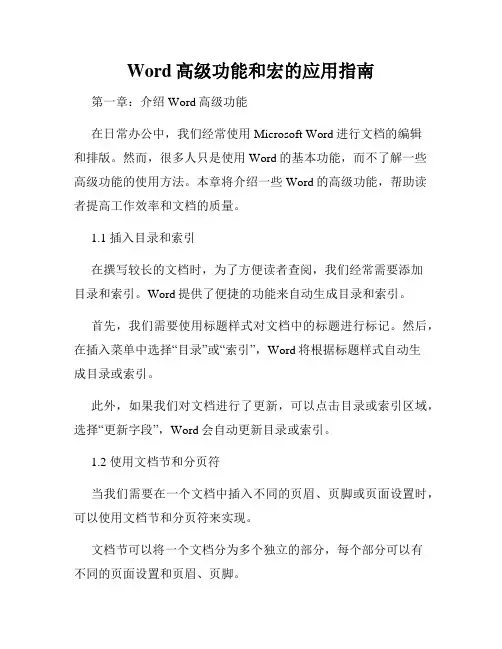
Word高级功能和宏的应用指南第一章:介绍Word高级功能在日常办公中,我们经常使用Microsoft Word进行文档的编辑和排版。
然而,很多人只是使用Word的基本功能,而不了解一些高级功能的使用方法。
本章将介绍一些Word的高级功能,帮助读者提高工作效率和文档的质量。
1.1 插入目录和索引在撰写较长的文档时,为了方便读者查阅,我们经常需要添加目录和索引。
Word提供了便捷的功能来自动生成目录和索引。
首先,我们需要使用标题样式对文档中的标题进行标记。
然后,在插入菜单中选择“目录”或“索引”,Word将根据标题样式自动生成目录或索引。
此外,如果我们对文档进行了更新,可以点击目录或索引区域,选择“更新字段”,Word会自动更新目录或索引。
1.2 使用文档节和分页符当我们需要在一个文档中插入不同的页眉、页脚或页面设置时,可以使用文档节和分页符来实现。
文档节可以将一个文档分为多个独立的部分,每个部分可以有不同的页面设置和页眉、页脚。
分页符用于在文档中插入分页,可以将一页内容拆分为两个页面。
通过使用文档节和分页符,我们可以更灵活地控制文档的分页和页面设置。
1.3 定制快速访问工具栏Word的快速访问工具栏是一个位于界面顶部的工具栏,可以包含常用的命令按钮,方便用户快速访问。
我们可以通过右键点击工具栏区域,选择“定制快速访问工具栏”,从弹出的菜单中选择需要添加的命令按钮。
此外,我们还可以通过调整按钮的顺序和移除不需要的按钮,定制属于自己的快速访问工具栏。
第二章:宏的应用宏是一系列自动化操作的集合,可以帮助我们简化重复性工作,提高工作效率。
本章将介绍宏的应用,并提供一些实用的宏示例。
2.1 录制和运行宏Word提供了宏录制功能,可以将我们的操作转化为宏代码。
录制宏的方法是依次执行我们需要的操作,然后在“开发工具”菜单中点击“宏录制器”,停止录制时,宏录制器会生成相应的VBA代码。
运行宏的方法是在开发工具中选择“宏”,然后选择要运行的宏,点击“运行”即可。
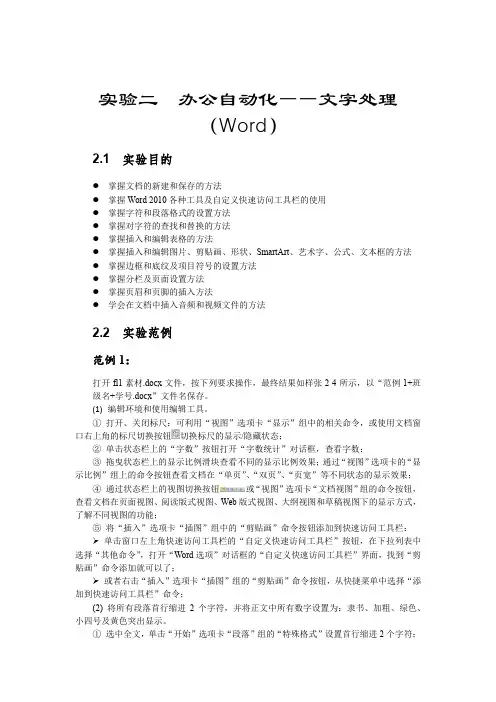
实验二办公自动化――文字处理(Word)2.1实验目的●掌握文档的新建和保存的方法●掌握Word 2010各种工具及自定义快速访问工具栏的使用●掌握字符和段落格式的设置方法●掌握对字符的查找和替换的方法●掌握插入和编辑表格的方法●掌握插入和编辑图片、剪贴画、形状、SmartArt、艺术字、公式、文本框的方法●掌握边框和底纹及项目符号的设置方法●掌握分栏及页面设置方法●掌握页眉和页脚的插入方法●学会在文档中插入音频和视频文件的方法2.2实验范例范例1:打开fl1素材.docx文件,按下列要求操作,最终结果如样张2-4所示,以“范例1+班级名+学号.docx”文件名保存。
(1)编辑环境和使用编辑工具。
①打开、关闭标尺:可利用“视图”选项卡“显示”组中的相关命令,或使用文档窗口右上角的标尺切换按钮切换标尺的显示/隐藏状态;②单击状态栏上的“字数”按钮打开“字数统计”对话框,查看字数;③拖曳状态栏上的显示比例滑块查看不同的显示比例效果;通过“视图”选项卡的“显示比例”组上的命令按钮查看文档在“单页”、“双页”、“页宽”等不同状态的显示效果;④通过状态栏上的视图切换按钮或“视图”选项卡“文档视图”组的命令按钮,查看文档在页面视图、阅读版式视图、Web版式视图、大纲视图和草稿视图下的显示方式,了解不同视图的功能;⑤将“插入”选项卡“插图”组中的“剪贴画”命令按钮添加到快速访问工具栏:单击窗口左上角快速访问工具栏的“自定义快速访问工具栏”按钮,在下拉列表中选择“其他命令”,打开“Word选项”对话框的“自定义快速访问工具栏”界面,找到“剪贴画”命令添加就可以了;或者右击“插入”选项卡“插图”组的“剪贴画”命令按钮,从快捷菜单中选择“添加到快速访问工具栏”命令;(2) 将所有段落首行缩进2个字符,并将正文中所有数字设置为:隶书、加粗、绿色、小四号及黄色突出显示。
①选中全文,单击“开始”选项卡“段落”组的“特殊格式”设置首行缩进2个字符;②选中全文,单击“开始”选项卡“编辑”组的“替换”命令,打开“查找和替换”对话框,再单击“更多”按钮以扩展该对话框,把光标定位在查找文本框中,再单击“特殊字符”按钮,选择“任意数字”,由于该替换并不改变查找的内容,故无须在“替换为”文本框中输入任何内容,只需将插入点定位于“替换为”文本框中,然后单击“格式”按钮中的“字体”命令及“突出显示”命令,按题目要求进行设置,最后单击“全部替换”按钮;注意:突出显示的颜色要提前在“开始”选项卡“字体”组的按钮中修改好。

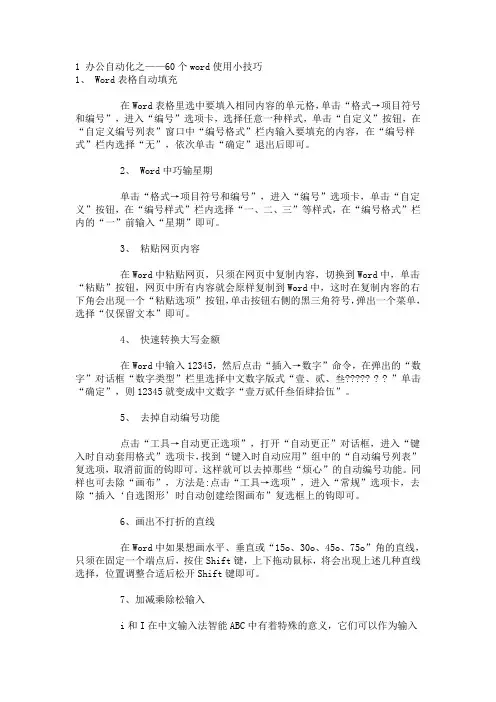
1 办公自动化之——60个word使用小技巧1、 Word表格自动填充在Word表格里选中要填入相同内容的单元格,单击“格式→项目符号和编号”,进入“编号”选项卡,选择任意一种样式,单击“自定义”按钮,在“自定义编号列表”窗口中“编号格式”栏内输入要填充的内容,在“编号样式”栏内选择“无”,依次单击“确定”退出后即可。
2、 Word中巧输星期单击“格式→项目符号和编号”,进入“编号”选项卡,单击“自定义”按钮,在“编号样式”栏内选择“一、二、三”等样式,在“编号格式”栏内的“一”前输入“星期”即可。
3、粘贴网页内容在Word中粘贴网页,只须在网页中复制内容,切换到Word中,单击“粘贴”按钮,网页中所有内容就会原样复制到Word中,这时在复制内容的右下角会出现一个“粘贴选项”按钮,单击按钮右侧的黑三角符号,弹出一个菜单,选择“仅保留文本”即可。
4、快速转换大写金额在Word中输入12345,然后点击“插入→数字”命令,在弹出的“数字”对话框“数字类型”栏里选择中文数字版式“壹、贰、叁?? ? ? ”单击“确定”,则12345就变成中文数字“壹万贰仟叁佰肆拾伍”。
5、去掉自动编号功能点击“工具→自动更正选项”,打开“自动更正”对话框,进入“键入时自动套用格式”选项卡,找到“键入时自动应用”组中的“自动编号列表”复选项,取消前面的钩即可。
这样就可以去掉那些“烦心”的自动编号功能。
同样也可去除“画布”,方法是:点击“工具→选项”,进入“常规”选项卡,去除“插入‘自选图形’时自动创建绘图画布”复选框上的钩即可。
6、画出不打折的直线在Word中如果想画水平、垂直或“15o、30o、45o、75o”角的直线,只须在固定一个端点后,按住Shift键,上下拖动鼠标,将会出现上述几种直线选择,位置调整合适后松开Shift键即可。
7、加减乘除松输入i和I在中文输入法智能ABC中有着特殊的意义,它们可以作为输入小写和大写中文数字的前导字符,还可以用来将数字运算符号变为相应的汉字,在i或I后面输入+、—、*、/,按回车键或空格键,即可得到与之对应的汉字加、减、乘、除。

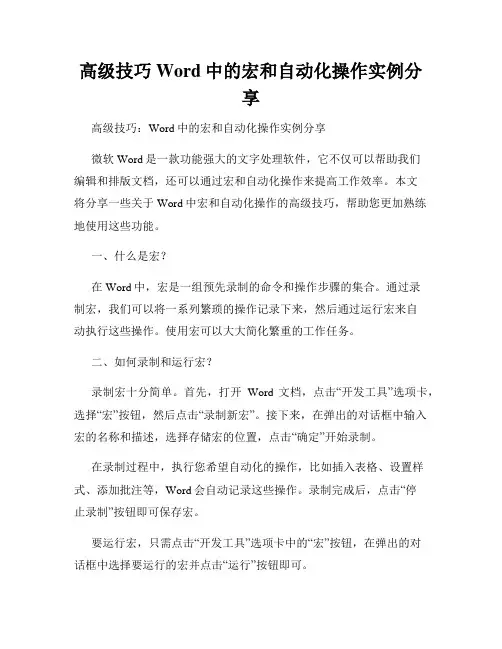
高级技巧Word中的宏和自动化操作实例分享高级技巧:Word中的宏和自动化操作实例分享微软Word是一款功能强大的文字处理软件,它不仅可以帮助我们编辑和排版文档,还可以通过宏和自动化操作来提高工作效率。
本文将分享一些关于Word中宏和自动化操作的高级技巧,帮助您更加熟练地使用这些功能。
一、什么是宏?在Word中,宏是一组预先录制的命令和操作步骤的集合。
通过录制宏,我们可以将一系列繁琐的操作记录下来,然后通过运行宏来自动执行这些操作。
使用宏可以大大简化繁重的工作任务。
二、如何录制和运行宏?录制宏十分简单。
首先,打开Word文档,点击“开发工具”选项卡,选择“宏”按钮,然后点击“录制新宏”。
接下来,在弹出的对话框中输入宏的名称和描述,选择存储宏的位置,点击“确定”开始录制。
在录制过程中,执行您希望自动化的操作,比如插入表格、设置样式、添加批注等,Word会自动记录这些操作。
录制完成后,点击“停止录制”按钮即可保存宏。
要运行宏,只需点击“开发工具”选项卡中的“宏”按钮,在弹出的对话框中选择要运行的宏并点击“运行”按钮即可。
三、宏的应用实例1. 批量修改文件格式假设您手头有一份包含若干文件名的列表,这些文件的格式需要批量修改。
您可以录制一个宏来自动修改这些文件的格式。
首先,录制一个宏,命名为“批量修改文件格式”。
在录制的过程中,逐个打开并修改文件格式,并将录制停止。
然后,使用VBA代码编写一个循环,遍历文件名列表并自动修改文件格式。
运行宏后,所有文件的格式将自动完成修改。
2. 自动化生成报告假设您需要每天生成一份详细的报告,其中包含表格、图表和数据分析等内容。
您可以录制一个宏来自动化生成该报告。
首先,打开一个空白文档,录制一个宏,命名为“自动生成报告”。
在录制的过程中,依次插入表格、生成图表、输入数据等,并将录制停止。
然后,编写VBA代码来获取所需数据并自动生成报告。
运行宏后,报告将按照设定的格式自动生成。




Word软件的高级功能有哪些在当今数字化办公的时代,Word 软件几乎是每个人都离不开的工具。
大多数人对 Word 的基本操作,如输入文字、调整字体和段落格式等比较熟悉,但 Word 其实还有许多强大的高级功能,能极大地提高工作效率和文档质量。
接下来,就让我们一起深入探索 Word 软件那些不为人知的高级功能。
首先要提到的是“邮件合并”功能。
这个功能在处理大量格式相同、内容部分不同的文档时非常实用。
比如制作批量的邀请函、成绩单、工资条等。
用户只需准备好一个包含主文档和数据源的文件,主文档中设置好通用的格式和内容框架,数据源中则包含具体的个性化信息,如姓名、地址、成绩等。
通过邮件合并功能,Word 就能自动将数据源中的信息填充到主文档的相应位置,快速生成一系列完整的文档,大大节省了重复劳动的时间。
再来说说“修订和批注”功能。
当多人合作编辑一个文档时,这个功能就显得尤为重要。
修订功能可以记录下文档中每一处的修改内容,包括删除、添加、格式更改等,并以不同的颜色和标记显示出来,让作者能够清晰地看到修改的痕迹。
而批注则允许审阅者在文档中添加注释和建议,而不直接改变原文内容。
作者可以根据这些修订和批注,有针对性地进行修改和完善,从而提高文档的质量和准确性。
“样式”功能也是 Word 中的一大亮点。
通过预先设置好各种样式,如标题样式、正文样式、引用样式等,可以快速统一文档的格式,保持整体风格的一致性。
而且,当需要对文档的格式进行大规模调整时,只需修改样式的定义,应用了该样式的所有文本都会自动更新格式,避免了逐个段落、逐个字符地手动调整。
“目录和索引”功能对于长篇文档来说至关重要。
当文档内容丰富、章节众多时,手动创建目录是一项繁琐且容易出错的工作。
但 Word 可以根据文档中设置的标题样式自动生成目录,并且目录中的页码会随着文档内容的修改而自动更新。
索引功能则可以帮助读者快速查找文档中的特定关键词和术语,提高文档的可读性和可用性。
微软办公软件Office高级应用教程在如今信息化的社会环境下,传统的办公方式已经无法满足现代企业的需求。
作为全球最大的软件公司之一,微软开发了一款功能强大的办公软件——Office。
Office套装中包含了Word、Excel、PowerPoint等多个应用程序,覆盖了企业日常办公中的各个方面。
虽然许多人已经熟练掌握Office基础操作,但要真正善用Office来完成各种复杂而精细的任务,还需要掌握Office的高级应用技巧。
本文将为大家介绍Office高级应用教程,包括Word中的自动化、Excel中的函数和图表、PowerPoint中的动画和媒体等。
一、Word自动化Word是我们最常用的文字处理软件,而且也是Microsoft Office套装中最强大的应用程序之一。
在平时的文档处理过程中,我们经常需要插入页眉、页脚、目录、文献引用等。
如果手动完成这些操作,不仅费时费力,而且容易出错。
这时候自动化功能就可以派上用场了。
以插入目录为例,我们只需要设置好标题样式,然后点击插入目录,就可以自动生成目录。
如果后续有新的标题需添加,只要按照之前设置的样式添加即可,目录也会随之更新。
二、Excel函数和图表Excel是一款广泛用于数据处理和分析的电子表格软件,而函数和图表则是Excel的最大特色之一。
如果只是用Excel来记录数据,那还不如用笔记本。
正是Excel强大的函数和图表功能,才让它成为企业数据分析的必备工具。
函数是Excel中最为基础和重要的组成部分,常用的函数包括SUM(求和)、AVERAGE(求平均数)、COUNT(计数)、IF(条件判断)等。
简单的函数可以方便地完成日常计算,而复杂的函数可以实现更高级的数据分析。
图表则是Excel中展示数据的最好方式。
支持条形图、折线图、饼图、散点图等多种图表类型,可以通过简单的选择和拖拽来绘制。
需要注意的是,作为数据分析工具,图表的有效性和正确性对结果影响很大,因此制作图表时需要格外慎重。
“办公自动化高级应用”思政育人典型教学案例案例二:1.案例主题:案例:联合公文制作2.结合章节:第二章:Word篇3.案例意义:思政映射与融入点:树立生态文明新理念,保护环境,从自身做起通过联合公文节能宣传周活动的制作,做“世界环境日”“世界地球日”宣传的作业,增强学生的环保意识,了解生态文明的重要性,明确大学生的责任。
4.案例描述:教学要求:案例:联合公文制作,设计宣传周活动公文。
教学重点:1)文档的创建、保存操作。
2)页面设置、页眉页码。
3)字体、段落格式、项目符号、编号。
4)水平直线绘制。
教学难点:1)字体、段落格式、项目符号、编号。
2)水平直线绘制。
教学方法:MOOC和SPOC结合,线上线下混合式教学模式。
教学设计:学习word文档排版。
了解字体段落格式设置,通过联合公文制作,培养职业道德和树立爱国主义情操。
新建空白文档,取名:联合公文.docx页面设置A4纸,纵向,上下页边距2.54厘米,左右页边距2.5厘米。
将样文内容复制到此文档。
(也可文字录入)样文**市四方网络科技有限公司**市联众商贸责任有限公司文件**发(2020)5号关于开展2020年节能宣传周活动的通知公司人事部、宣传部:一年一度的节能宣传周活动即将来临,根据有限公司的要求,于今年3月10日至16日开展以“节能低碳,绿色发展”为主题的节能宣传周活动,现就活动的有关安排通知如下:认真组织安排,全员参与各单位要认真学习有关节能减排文件、规定,按照通知要求,结合各自实际,精心组织,开展以“节能低碳,绿色发展”为主题的各项活动,包括节能宣传活动、知识竞赛、横幅宣传、项目照片演示、知识讲座等,形成人人重视的良好范围。
要求各部门要张贴宣传画、悬挂宣传横幅和制作宣传展板。
工会要进一步推动“我为节能减排做贡献”活动深入开展,要利用各种媒体宣传主题活动和节能减排的重要意义,不断提高职工的节能减排意识。
开辟专版,交流经验、加强宣传公司将在《公司快讯》上开辟专版,进行节能减排宣传报道。